Как использовать цифровую корону и боковую кнопку на Apple Watch в watchOS 9
Внедрение watchOS 9 сделало Apple Watch еще более удобными и адаптируемыми, предоставляя целый ряд способов взаимодействия с вашим устройством. Независимо от того, являетесь ли вы постоянным пользователем или новым пользователем, всегда есть инновационные и забавные способы максимально использовать ваши Apple Watch. Вот некоторые из наиболее полезных способов использования боковой кнопки Apple Watch и цифровой короны.
- Как использовать боковую кнопку Apple Watch
- 11 вещей, которые вы можете делать с Apple Watch Digital Crown
- Что можно делать с помощью комбинации кнопок Apple Watch
- Использование кнопки «Действие» на Apple Watch Ultra
Как использовать боковую кнопку Apple Watch
Боковая кнопка на Apple Watch — это физическая кнопка, расположенная на правой стороне устройства. Вы можете использовать его для выполнения различных задач, включая связь с Siri, активацию Dock и включение или выключение устройства. Ниже я описал все функции.
Примечание: Вы не можете изменить какие-либо из следующих настроек, так как они установлены по умолчанию.
1. Включите или выключите Apple Watch.
Чтобы включить часы, необходимо удерживать боковую кнопку примерно 4–5 секунд, пока не появится логотип Apple (). С другой стороны, чтобы выключить устройство, выполните действия, описанные в следующих инструкциях.
Программы для Windows, мобильные приложения, игры - ВСЁ БЕСПЛАТНО, в нашем закрытом телеграмм канале - Подписывайтесь:)
- Нажмите и удерживайте боковую кнопку в течение 4-5 секунд.
- Коснитесь значка питания в правом верхнем углу экрана.
- Сдвиньте кнопку питания слева направо.

2. Доступ к медкарте
Ваша жизнь может быть спасена медицинским удостоверением личности в тяжелых ситуациях. Убедитесь, что вы настроили медицинский идентификатор на своем iPhone, прежде чем использовать его на Apple Watch. Если вы уверены, что он настроен правильно, вы можете просмотреть его на своем носимом устройстве, выполнив приведенные ниже процедуры.
- Нажмите и удерживайте боковую кнопку.
- Сдвиньте кнопку Медицинский идентификатор слева направо.
3. Используйте SOS

SOS — это встроенная функция iPhone и Apple Watch, которая является сигналом бедствия, признанным во всем мире. Когда эта функция включена, эта функция автоматически оповещает местные службы экстренной помощи и ваш контакт для экстренных случаев, сообщая им о вашем местоположении. Чтобы использовать SOS на Apple Watch, выполните следующие простые действия.
- Нажмите и удерживайте боковую кнопку.
- Сдвиньте значок SOS слева направо.
Прочтите нашу статью о том, как использовать функцию SOS на Apple Watch, чтобы получить дополнительную помощь и информацию.
4. Используйте возврат компаса
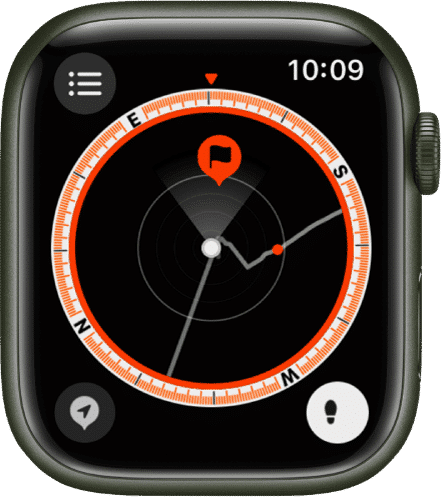
Если вы заблудились, вы можете использовать функцию возврата в приложении «Компас» на Apple Watch, чтобы повторить свои шаги и найти обратный путь. Следует отметить, что устройства Family Setup не поддерживают откат. Следующие шаги продемонстрируют, как использовать возврат на Apple Watch.
- Нажмите и удерживайте боковую кнопку.
- Сдвиньте значок возврата компаса вправо.
Чтобы узнать больше об этой функции, ознакомьтесь с нашей статьей о том, как использовать Compass Waypoints и Backtrack на Apple Watch.
5. Откройте док

Док на Apple Watch — это больше, чем просто способ вернуться к последнему приложению. Это может сэкономить ваше время, если вы используете его правильно. Нажав боковую кнопку на часах один раз, вы получите доступ к меню док-станции, где вы можете просмотреть десять приложений, которые вы недавно использовали.
Однако есть и другие способы использования док-станции. Если вы хотите узнать больше, ознакомьтесь с нашей статьей о том, как использовать док-станцию на Apple Watch.
6. Активируйте Apple Pay
Apple Pay — это простой способ оплаты с помощью iPhone или Apple Watch. Вы можете использовать его практически везде, и самое приятное то, что вам даже не нужно носить с собой iPhone. Это намного проще использовать, если у вас есть Apple Watch.
Просто дважды нажмите боковую кнопку, и появится приложение Apple Pay.
Если вы не знакомы с Apple Pay, я рекомендую прочитать наше руководство о том, как настроить и использовать Apple Pay на Apple Watch.
11 вещей, которые вы можете делать с Apple Watch Digital Crown
Цифровая корона Apple Watch представляет собой круглую физическую кнопку, которую можно вращать и нажимать для взаимодействия с устройством. Он позволяет вам перемещаться по меню, увеличивать и уменьшать масштаб во время захвата изображений, изменять громкость, делать снимки экрана и многое другое. Прокрутите вниз, чтобы узнать, как это делается.
1. Разбудить Apple Watch
Основная и основная функция Digital Crown на Apple Watch — разбудить ваше устройство. Для этого вы должны сначала включить эту функцию. Чтобы включить функцию пробуждения при вращении короны, выполните действия, описанные ниже.
- Запустите «Настройки» на Apple Watch.
- Перейдите к экрану и яркости.
- Включите Пробуждение при поднятии короны.
Теперь вы можете разбудить экран своего носимого устройства, повернув круглую шкалу вверх. Вы также можете повернуть его вниз, чтобы снова перевести его в спящий режим, если вы не полностью разбудили экран до полной яркости.
2. Активируйте Сири
Siri на Apple Watch — это полезный виртуальный помощник, который упрощает выполнение многих задач на вашем устройстве. Вы можете получить доступ к Siri разными способами, в том числе с помощью голосовых команд. Однако могут быть случаи, когда функция голосовой команды Siri не работает должным образом или вы не можете получить доступ к Siri с помощью голосовой команды.
В таких ситуациях вы можете использовать цифровую корону для взаимодействия с Siri. Для этого вам сначала нужно убедиться, что функция Siri включена на Crown. Выполните следующие действия, чтобы активировать эту функцию.
- Запустите приложение «Настройки» → перейдите к Siri.
- Включите кнопку рядом с Press Digital Crown.

Теперь, когда вы включили эту функцию, вы можете нажать и удерживать цифровую корону, чтобы получить доступ к Siri на носимом устройстве.
3. Вернуться домой
Если вы используете приложение на Apple Watch и хотите вернуться на главный экран, просто один раз нажмите круговой циферблат, и вы вернетесь на главный экран.
4. Вернитесь к циферблату
Пока вы находитесь на главном экране Apple Watch, просто один раз нажмите цифровую корону, и это действие немедленно вернет вас к циферблату носимых часов.
5. Перейдите к предыдущему приложению
С помощью Digital Crown вы можете легко переключаться между приложениями Apple Watch. Если вы используете два приложения одновременно, просто дважды нажмите на круговой переключатель, чтобы легко переключаться между ними.
6. Представления списка и сетки
Вы можете перемещаться по представлению «Список» или «Сетка» на Apple Watch с помощью колесика Digital Crown. В представлении списка вы можете прокручивать вверх и вниз, чтобы перемещаться по списку, вращая заводную головку. Однако в виде сетки это немного сложнее, поскольку прокручиваемые приложения могут открывать приложения, но это сложный выбор.
7. Изменить громкость
Во время прослушивания музыки на Apple Watch или при подключении к Air Pods, HomePods или динамикам Bluetooth вы можете использовать Apple Watch в качестве пульта дистанционного управления и легко регулировать громкость, вращая круглый диск.
Кроме того, эта функция также работает, когда вы слушаете музыку на своем iPhone или любом другом устройстве Apple с тем же Apple ID.
8. Сделайте ЭКГ
Помимо навигации, Digital Crown также может снимать ЭКГ, но перед этим убедитесь, что эта функция включена на вашем устройстве. Если вы новичок в экосистеме Apple или еще не настроили эту функцию, обязательно ознакомьтесь с нашим постом о том, как использовать и настраивать ЭКГ на Apple Watch. Чтобы снять ЭКГ с помощью носимого устройства, запустите приложение ЭКГ на Apple Watch и приложите палец к круглому циферблату.
9. Отключите блокировку воды и спящий режим.
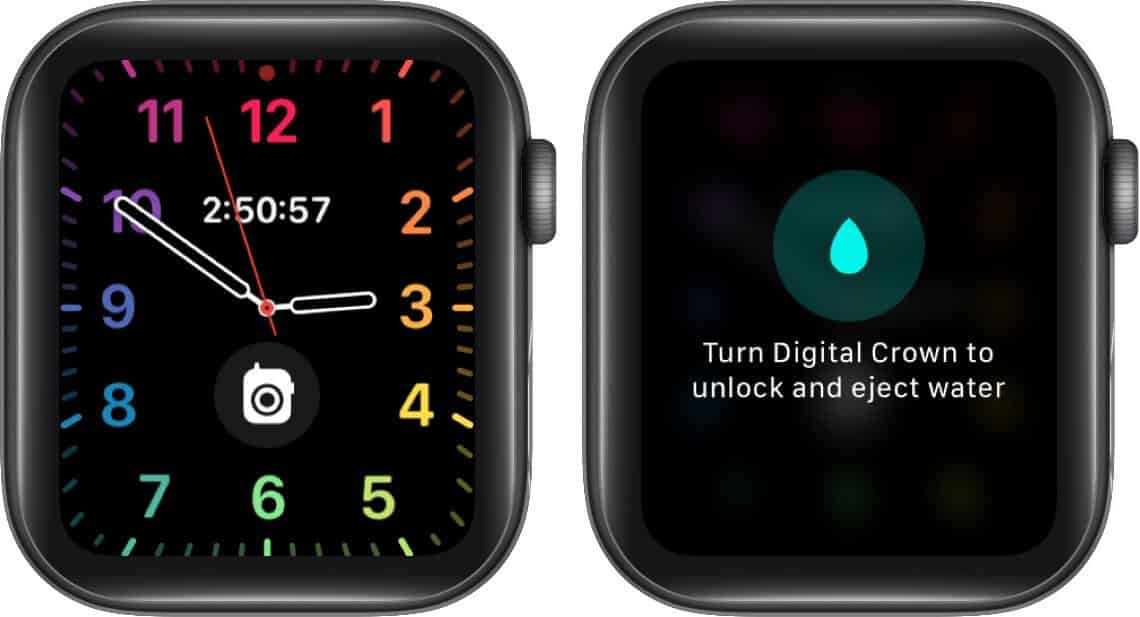
С помощью круглого циферблата на ваших часах вы можете деактивировать функции водяного замка и спящего режима на носимом устройстве. Для этого просто нажмите головку на несколько секунд и проверьте, отключена ли функция. Кроме того, ознакомьтесь с нашей статьей, чтобы узнать больше о том, как использовать Water Lock для удаления воды из Apple Watch.
10. Масштабируйте при съемке изображений
Если у вас есть Apple Watch, вам не потребуется чья-либо помощь, чтобы делать фотографии, поскольку вы можете легко использовать их, чтобы делать безупречные снимки для себя. Кроме того, вы можете использовать цифровую корону носимого устройства, чтобы отрегулировать масштаб изображения, чтобы вы идеально вписались в него. Вот шаги, чтобы использовать Apple Watch для управления камерой iPhone.
11. Цифровое рулевое управление
Если вы любите игры, вам будет приятно узнать, что ваше интеллектуальное носимое устройство также можно использовать для игр. Круглый циферблат ваших часов обеспечивает плавное управление игрой. Не забудьте ознакомиться с этими лучшими рекомендациями по играм для Apple Watch для вашего носимого устройства.
Что можно делать с помощью комбинации кнопок Apple Watch
Мы уже рассматривали возможности кнопок Apple Watch по отдельности, но в следующей части я расскажу о различных действиях, которые можно выполнять на Apple Watch с помощью комбинаций кнопок. Эти комбинации могут позволить вам получить доступ к различным функциям и выполнять различные задачи на вашем носимом устройстве.
1. Сделайте снимок экрана
Сделать снимок экрана на Apple Watch очень просто. Вам просто нужно использовать комбинацию двух кнопок, расположенных на устройстве. Чтобы сделать снимок экрана, просто нажмите колесико Digital Crown одним пальцем, а затем другим пальцем нажмите боковую кнопку.
2. Приостановить тренировку
Приложение «Тренировка» на Apple Watch — это ценный инструмент, который может помочь в вашем фитнес-путешествии. Приложение может похвастаться обширным списком тренировок, из которых вы можете выбирать по своему вкусу. Однако, начав тренировку, вы можете быстро приостановить ее, одновременно нажав колесико Digital Crown и боковую кнопку. Возобновить сеанс так же просто; просто нажмите обе кнопки еще раз.
Примечание: Если функция быстрого доступа к снимку экрана включена, ваше устройство также будет делать снимок экрана, когда вы приостанавливаете или возобновляете тренировку.
3. Принудительно закрыть приложения
Предположим, вы столкнулись с приложением на Apple Watch, которое не отвечает или не работает должным образом. В этом случае принудительный выход из приложения — лучшая идея. Для этого нажмите и удерживайте боковую кнопку на Apple Watch, пока не отобразится экран «Выключение», чтобы принудительно закрыть приложение. После этого снова нажмите и удерживайте боковую кнопку, пока приложение, которое вы хотите принудительно закрыть, не закроется, и вы не вернетесь к циферблату.
Использование кнопки «Действие» на Apple Watch Ultra

Apple Watch Ultra — мощное дополнение к известной серии Apple Watch. Он поставляется с поразительным набором функций и содержит знаменитую цифровую корону, боковую кнопку и кнопку действия. Носимые часы могут быть правильным выбором для людей, которые ищут часы, отвечающие требованиям активного образа жизни. Прочтите нашу статью, чтобы узнать, как использовать кнопку «Действие» на Apple Watch Ultra.
Часто задаваемые вопросы Где цифровая корона на Apple Watch?
Цифровая заводная головка на Apple Watch расположена на правой стороне часов, рядом с верхним краем. Это маленькая круглая кнопка, которая немного выступает сбоку часов. Цифровая корона — одна из основных функций управления Apple Watch, которую можно использовать для навигации по меню, прокрутки контента, увеличения и уменьшения масштаба и выполнения различных других функций в зависимости от приложения или выполняемой задачи.
Как отключить цифровую корону на Apple Watch?
Выключить цифровую корону очень просто. Вам просто нужно запустить приложение «Настройки» → перейти к «Звук и тактильные ощущения» → отключить кнопку рядом с Crown Haptics.
Что такое док-станция на Apple Watch и как я могу получить к ней доступ?
Док — это функция Apple Watch, которая позволяет легко получать доступ к наиболее часто используемым приложениям. Чтобы получить доступ к док-станции на носимом устройстве, просто нажмите цифровую корону, а когда вы увидите циферблат, нажмите боковую кнопку на своем устройстве, и вы увидите свою док-станцию.
Вот и все!
Кнопки Apple Watch и цифровая корона позволяют взаимодействовать с устройством и получать доступ к его возможностям несколькими способами. От прокрутки и масштабирования с помощью колесика Digital Crown до доступа к Siri или переключения приложений с помощью боковой кнопки — эти функции обеспечивают быстрое и простое управление вашими Apple Watch.
Какую функцию вы собираетесь использовать? Не забудьте прокомментировать ниже!
Подробнее о раскрытии возможностей Apple Watch:
- Полезные советы и рекомендации по Apple Watch
- Функции безопасности Apple Watch
- Как использовать Memoji на Apple Watch
Программы для Windows, мобильные приложения, игры - ВСЁ БЕСПЛАТНО, в нашем закрытом телеграмм канале - Подписывайтесь:)
